In den Anfängen des Internets war das vielleicht noch nicht so wichtig, aber für moderne Internetnutzerinnen und -nutzer ist die Möglichkeit, sich das Recht vorzubehalten, persönliche Informationen zurückzuhalten, von größter Bedeutung. Auch das Hacken ist ein großes (wenn auch illegales) Geschäft, und es nimmt weiter zu.
Der Tor-Browser ist eine der besten Methoden, um neugierige Blicke abzuwehren.
Es gibt aber noch viele andere Anwendungsfälle für den Tor-Browser, als Hacker auf Abstand zu halten. Du kannst zum Beispiel deine IP-Adresse in Ländern anonymisieren, die den Internetzugang beschränken, oder zu Teilen des Internets navigieren, die auf andere Weise nicht erreichbar sind (ein Grund, warum Strafverfolgungsbehörden zu den wichtigsten Nutzern des Browsers gehören).
Dieser Beitrag wird sich mit dem Tor-Browser befassen und einige Vergleiche mit anderen beliebten Lösungen anstellen. Am Ende wirst du alle Informationen haben, die du brauchst, um zu entscheiden, ob Tor das Richtige für deine Bedürfnisse ist.
Was ist der Tor-Browser und das Projekt?
Tor – die Abkürzung für „The Onion Router“ – ist mehr als nur ein Browser. Das gesamte Projekt umfasst eine ganze Reihe von Tools, Netzwerken und anderen Diensten. Es ist eine gemeinnützige Organisation, die die verschiedenen Elemente des Netzwerks überwacht.
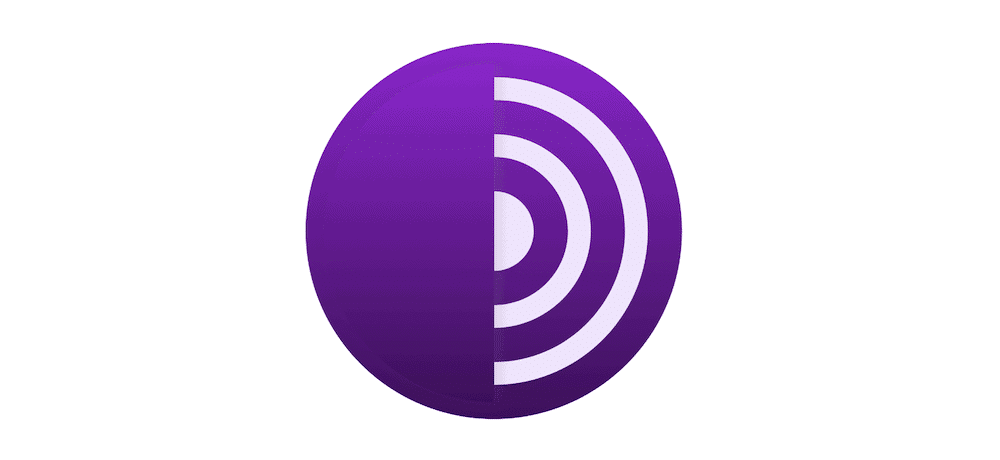
Sie hat Verbindungen zu anderen Organisationen wie der Electronic Frontier Foundation (EFF) und wird von den Entwicklern von Mozilla, dem Hersteller des Open-Source-Browsers Firefox, unterstützt. Tatsächlich kommt die Finanzierung von Tor aus Quellen, von denen du es nicht erwarten würdest, wie z. B. die US-Regierung und Google.
Das Tor-Projekt hat die Aufgabe, die Anonymität im weltweiten Internet zu schützen. Wir werden später noch mehr darüber sprechen, aber schon jetzt solltest du wissen, dass das gesamte Netzwerk dazu beiträgt, anonyme Leitungen für viele verschiedene Nutzer offen zu halten.
Auch wenn du denkst, dass einige dieser Nutzer/innen das Netzwerk nutzen, um illegale Aktivitäten zu verbergen, ist dies eine subjektive Interpretation. Das „Dark Web“ erfüllt viele Funktionen, und in Situationen, in denen ein Nutzer anonym bleiben muss, um eine Botschaft zu verbreiten, können das Tor-Netzwerk und der Browser eine zentrale Rolle spielen.
Auch wenn viele Dienste wie der Tor Messenger gekommen und gegangen sind, ist der Browser eine wichtige Stütze. Im nächsten Abschnitt erfahren wir mehr darüber, warum er ein wichtiges Standbein ist.
Warum wir uns den Tor-Browser ansehen
Die Geschichte des Datenschutzes und der Sicherheit im Internet ist lang, verworren und komplex. Die Sorge der Nutzerinnen und Nutzer um den Datenschutz ist so groß, dass es den Tor-Browser geben muss.
Die Enthüllungen von Whistleblowern wie Edward Snowden und Wikileaks in den 2010er Jahren zeigen, dass die weltweite Überwachung des Internets durch verschiedene Länder hoch ist. Initiativen und Kooperationen wie „Five Eyes“, PRISM und andere beunruhigen manche Nutzer/innen so sehr, dass sie um ihre eigene Sicherheit fürchten und die Online-Anonymität zu einem Hauptanliegen machen.
Kurz gesagt: Tor ermöglicht den Zugang zum „Dark Web“. Das Dark Web hat zwar eine schlechte Presse (vor allem wegen illegaler Aktivitäten), aber es gibt auch viel Gutes, wie wir gleich sehen werden. Es gibt „Darknets“, also Overlays, für die du spezielle Tools oder eine Autorisierung brauchst, um Zugang zu erhalten. Der Tor-Browser ermöglicht diesen Zugang zum Dark Web, obwohl er auch auf das reguläre, sogenannte sichtbare Web zugreifen kann.
Tatsächlich gibt es viele andere Browser, die auf das Dark Web zugreifen können. Tor ist der Konkurrenz jedoch aufgrund seiner zahlreichen Funktionen haushoch überlegen – so sehr, dass einige alternative Browser Tor sogar als Basis verwenden.
Lass uns mehr darüber reden, was Tor alles kann.
Die wichtigsten Funktionen des Tor-Browsers
Im Kern ist der Tor Browser eine „modifizierte“ Version von Firefox. Das Entwicklerteam hat noch ein paar weitere Funktionen hinzugefügt, um dir den Zugang zum Dark Web zu erleichtern:
- TorButton. Diese Komponente kümmert sich um die Sicherheit und den Datenschutz auf Anwendungsebene innerhalb der Firefox-Codebasis. Sie verwandelt den Browser in das, was Tor bietet.
- NoScript. Dies ist ein einfacher JavaScript-Blocker, mit dem Tor den Zugriff auf Skripte einschränkt – daher der Name.
- HTTPS Everywhere. Diese Erweiterung stammt von der EFF. Das ist eine Organisation, die den Datenschutz ernst nimmt. Mit HTTPS Everywhere werden alle Verbindungen auf das sicherere und verschlüsselte Format umgestellt, anstatt auf die anfälligere HTTP-Verbindung.
Wie für diese Art von Anwendungen üblich, ist Tor eine Open-Source-Lösung und es gibt keine Premium-Version. Das heißt, jeder kann es kostenlos herunterladen und nutzen. Es gibt sogar ein GitHub-Repository für diejenigen, die keinen Zugang zur Tor-Website haben.
Du könntest die Plattform auch auf ähnliche Weise wie Firefox erweitern, aber das wird nicht empfohlen. Wie du feststellen wirst, ist die Nutzung eines Browsers wie Tor kein normales Web-Erlebnis.
Die Entwicklungswerkzeuge von Tor
Genau wie der übergeordnete Browser bietet auch Tor Entwicklungswerkzeuge. Sie sind sogar die gleichen wie in Firefox. Wenn du also mit diesem Browser vertraut bist, wirst du dich hier zurechtfinden. Du findest sie über das Menü Extras > Browserwerkzeuge > Webentwicklungswerkzeuge in der Tor-Symbolleiste:
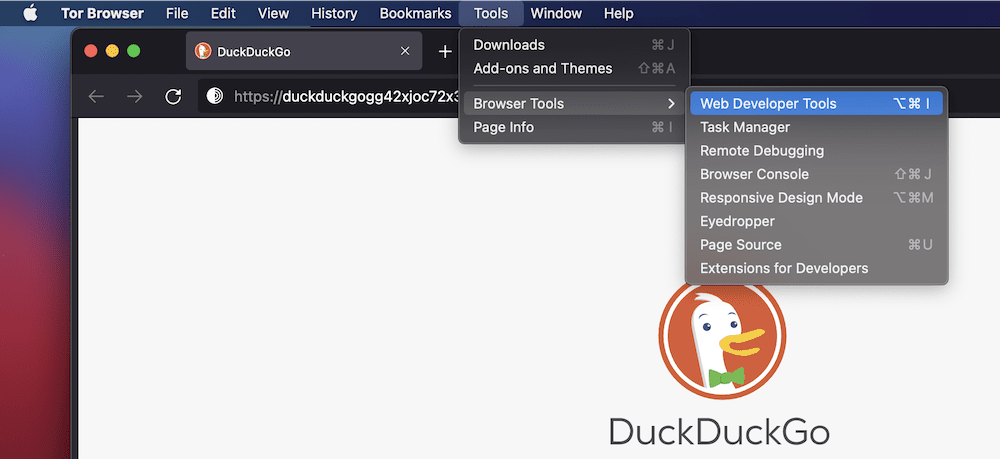
Wir würden dir aber nicht empfehlen, sie zu benutzen. Der beste Anwendungsfall für Tor ist nicht die Entwicklungsarbeit, und du kommst mit einer Lösung wie der Firefox Developer Edition viel besser zurecht.
Der Fokus des Tor-Browsers liegt auf anonymem Surfen
Technisch gesehen funktioniert Tor genauso wie Firefox auf dem Frontend. Das bedeutet, dass du die Erfahrung eines erstklassigen Webbrowsers hast, der regelmäßig aktualisiert und unterstützt wird.
Unter der Haube geht jedoch noch mehr vor sich.
Die ursprüngliche Entwicklung des Tor-Browsers stammt ausgerechnet von der US Navy. Die ursprüngliche Idee, die interne, regierungsübergreifende Kommunikation zu schützen, lässt sich gut mit dem allgemeinen Bedürfnis nach Schutz der Privatsphäre im Alltag verbinden. Alle Informationen, die du an oder von einem Tor-Browser sendest, werden automatisch verschlüsselt.
Von dort aus werden die Daten über mehrere Relays innerhalb des Onion Router Netzwerks übertragen. Die Daten laufen über drei Relays, die jeweils Teil eines von Freiwilligen geführten Netzwerks von Maschinen sind. Dadurch wird die Nutzerbasis „homogenisiert“, was bedeutet, dass man nur sieht, dass ein Nutzer Tor benutzt und sonst nichts.
Sicherheitsstufen
Mit dem Tor-Browser kannst du die Sicherheitsvorkehrungen in verschiedenen Stufen anpassen. Du kannst zwischen drei Stufen wählen, die jeweils einen Teil der Funktionalität einschränken:
- Standard: Dies ist der Standardmodus, in dem alle Funktionen aktiv sind.
- Sicherer. In diesem Modus musst du HTML5-Medien anklicken, um sie abspielen zu können. Außerdem kannst du auf nicht verschlüsselten Websites kein JavaScript verwenden. Außerdem sind für mehr Sicherheit einige Funktionen deaktiviert.
- Am sichersten: Hier kannst du nur statische Websites anzeigen, wobei einige Funktionen eingeschränkt sind. JavaScript ist für alle Websites deaktiviert.
Du kannst diese Einstellungen jederzeit nach deinen Bedürfnissen ändern, aber für die meisten Anwendungen ist die Standardstufe ausreichend.
Das Onion Netzwerk
Das Onion Netzwerk ist ein anschaulicher Name für die Art und Weise, wie sich Datenpakete durch verschlüsselte Nachrichten bewegen. Diese Nachrichten bewegen sich durch mehrere Schichten, ähnlich wie eine Zwiebel, und die Daten werden über vier verschiedene Netzwerkknoten transportiert.
Jeder Knoten schält eine Schicht der Verschlüsselung ab und enthüllt das nächste Ziel für die Daten. Am Ende der Kette befinden sich die Daten an ihrem Zielort. Darüber hinaus kennt jeder Knoten nur den Standort des vorherigen und des nächsten Knotens. Das erhöht die Anonymität und bedeutet, dass du ein hohes Maß an Sicherheit hast, egal wo du bist.
Werbeblocker und Browsererweiterung
Da Tor auf Firefox basiert, kannst du jede beliebige Browsererweiterung in der Erweiterungsbibliothek installieren. Allerdings wird fast keine dieser Erweiterungen vom Tor-Projekt unterstützt.
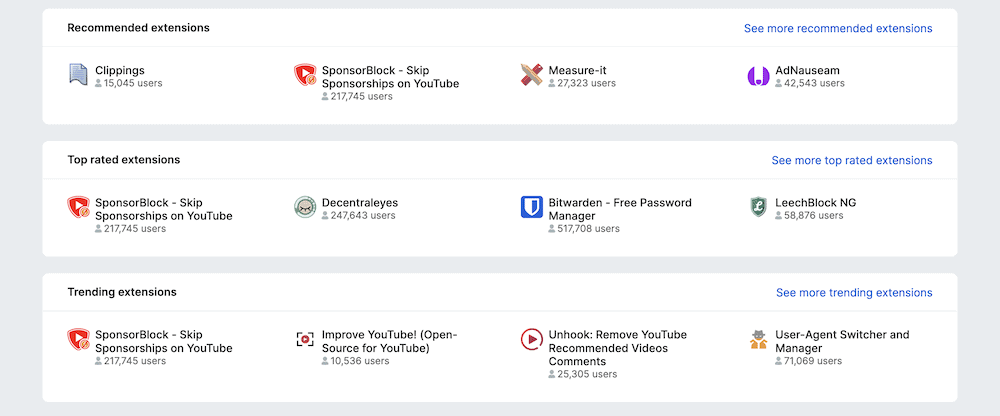
Tor enthält alle Erweiterungen, die es unterstützt, und die Warnung in der Dokumentation besagt, dass du die Funktionalität unterbrechen könntest – oder schlimmer noch, deine Sicherheit und Privatsphäre gefährdest.
Was das Blockieren von Werbung angeht, so gibt es keine eingebaute Möglichkeit, wie Tor dies erreicht. Einige Aspekte der NoScript-Erweiterung stoppen bestimmte Anzeigen, aber nicht alle.
Stattdessen ist die Verwendung der Sicherheitsstufen in den Einstellungen von Tor die beste Möglichkeit, um Werbung zu verhindern.
Ist es legal, den Tor-Browser zu benutzen?
Im Großen und Ganzen ist es legal, den Tor-Browser herunterzuladen, zu installieren und zu benutzen. Wir sprechen in diesem Beitrag über viele Anwendungsfälle, in denen du die Funktionen von Tor legal nutzen kannst.
Es ist aber auch wahr, dass viele illegale Aktivitäten mit Tor stattfinden – insbesondere im Dark Web. Zumindest in den USA ist die Nutzung von Tor legal. In einigen Ländern, die üblicherweise Informationen unterdrücken, wie China oder Russland, kann Tor nicht legal genutzt werden.
Aber auch in den USA versuchen die Strafverfolgungsbehörden, bestimmte Nutzerinnen und Nutzer zu sperren – es gibt also durchaus Widerstand auf Regierungsebene gegen die Nutzung von Tor, zumal es mehr Anonymität bietet.
Nachteile der Tor-Nutzung
Wie bei den meisten Dingen gibt es auch bei Tor sowohl positive als auch negative Aspekte. Wir würden sagen, dass es die beste Möglichkeit ist, anonym im Internet zu surfen, aber es ist keine narrensichere Lösung. Der Browser kann nämlich keine End-to-End-„Korrelation“ verhindern Das bedeutet, dass du die Quelle eines böswilligen Hackingversuchs anhand mehrerer Datenpunkte ermitteln kannst.
Außerdem kann es sein, dass du in bestimmten ungewöhnlichen Szenarien immer noch Sicherheitslücken hast:
- Manche Websites können erkennen, dass du Tor benutzt und deinen Zugang sperren.
- Es ist möglich, dass ein bösartiger Akteur einen Fingerabdruck deiner Mausbewegungen erstellt und diesen nutzt, um deine Identität festzustellen.
- Ähnlich wie bei einem typischen DDoS-Angriff (Direct Denial of Service) kann ein böswilliger Nutzer die „Exit Nodes“ von Tor überwältigen Kurz gesagt, sind dies die Endpunkte der Netzwerkkette, die du siehst, wenn du eine Seite im Dark Web aufrufst. In manchen Fällen kann dieser „Scharfschützenangriff“ dich auch über einen Exit-Node schicken, den der Angreifer kontrolliert.
Tor ist also keine ausfallsichere Lösung für anonymes Surfen. Trotzdem gilt Tor weithin als die sicherste Methode, um im Dark Web zu surfen.
Ein virtuelles privates Netzwerk (VPN) mit dem Tor-Browser nutzen
Auch wenn die Nutzung des Tor-Browsers legal ist, macht er einigen Unternehmen, Firmen und Behörden Angst, weil er so viele Möglichkeiten bietet. Es ist sogar möglich, dass dein Internet Service Provider (ISP) dich für die Nutzung des Tor Browsers bestraft, wenn du seine Nutzungsbedingungen nutzt.
Um dies zu verhindern, kannst du Tor in Kombination mit einem virtuellen privaten Netzwerk (VPN) verwenden. Dadurch wird dein Standort so verschleiert, dass du Tor relativ anonym nutzen kannst.
Es gibt zwei Möglichkeiten, wie du die beiden Tools kombinieren kannst:
- Du kannst zuerst dein VPN starten und dann Tor darin öffnen; oder
- Du kannst erst Tor öffnen und dann dein VPN verbinden.
Das hört sich nach demselben Prozess an, aber es gibt einige grundlegende Unterschiede, die für beide Seiten Vor- und Nachteile mit sich bringen.
In den meisten Fällen wirst du dein VPN verbinden wollen, bevor du Tor startest, denn so kannst du auf spezielle „Zwiebel“-Seiten zugreifen.
Beachte jedoch, dass bei beiden Optionen deine Surfdaten an Dritte weitergegeben werden. Das kann der VPN-Anbieter, dein Internetanbieter oder beides sein. Das ist ein weiterer Aspekt, den du abwägen musst, um die beste Entscheidung für deine Datenschutzbedürfnisse zu treffen.
Geschwindigkeit und Leistung von Tor
Der Fokus des Tor-Browsers liegt auf Sicherheit, Anonymität und Benutzersicherheit. Keiner dieser Punkte hat etwas mit Geschwindigkeit zu tun.
Kurz gesagt, die Leistung des Tor-Browsers in Bezug auf die Geschwindigkeit ist schlecht (mit anderen Worten, er ist zu langsam für den durchschnittlichen Websurfer). Es ist wichtig, dies zu verstehen, wenn du die Nutzung von Tor in Erwägung ziehst, denn das Geschwindigkeitsdefizit könnte sich negativ auf dein Erlebnis auswirken.
Da die Verbindung mit dem Internet über Relais erfolgt und diese Verbindungen fast jedes Mal zufällig sind, lassen sich keine genauen Benchmarks festlegen. Die eigenen Benchmarks des Sicherheitsblogs Cloudwards zeigen zum Beispiel, dass der Tor Browser im Vergleich zu anderen Browsern nicht konkurrenzfähig ist. In einigen Tests schneidet er sogar überhaupt nicht ab.
Wenn du dir jedoch eine Seite wie HTML5test ansiehst, kannst du sehen, dass Firefox – der übergeordnete Browser in diesem Fall – gut abschneidet.
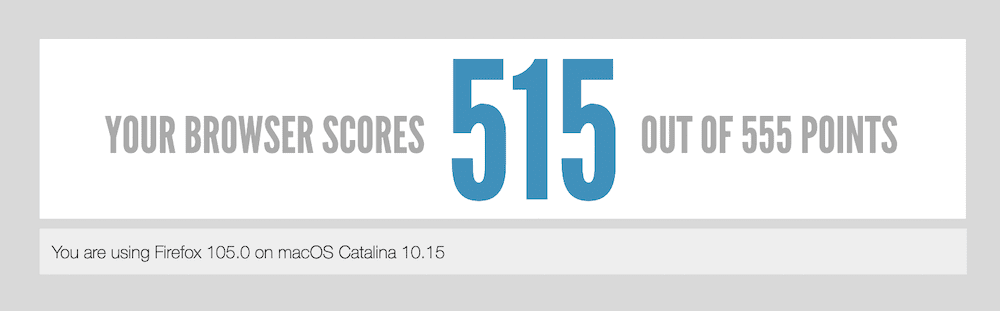
Bedenke aber, dass der Tor-Browser ein höheres Maß an Sicherheit bietet und eine ganz andere Art des Internetzugangs verwendet. Außerdem geben Benchmark-Tests keinen Aufschluss darüber, wie Tor in der Praxis abschneidet.
Wie Tor im Vergleich zu anderen Browsern abschneidet
In den nächsten Abschnitten werden wir uns ansehen, wie Tor im Vergleich zu anderen beliebten Browsern abschneidet. Das sollte aber nicht der Hauptgrund sein, um zu entscheiden, ob der Tor-Browser etwas für dich ist. Bei den meisten kommerziellen Webbrowsern stehen Datenschutz und Sicherheit nicht an erster Stelle (auch wenn wir ihnen die nötige Aufmerksamkeit schenken).
Beginnen wir mit einer Lösung, die dem Tor-Browser in vielerlei Hinsicht diametral entgegengesetzt ist: Google Chrome.
Tor Browser vs. Google Chrome
Du kennst Google Chrome wahrscheinlich schon. Er hat einen unübertroffenen Marktanteil in seinem Bereich, was auch nicht anders zu erwarten ist, wenn man bedenkt, dass der Suchmaschinengigant Google hinter ihm steht.
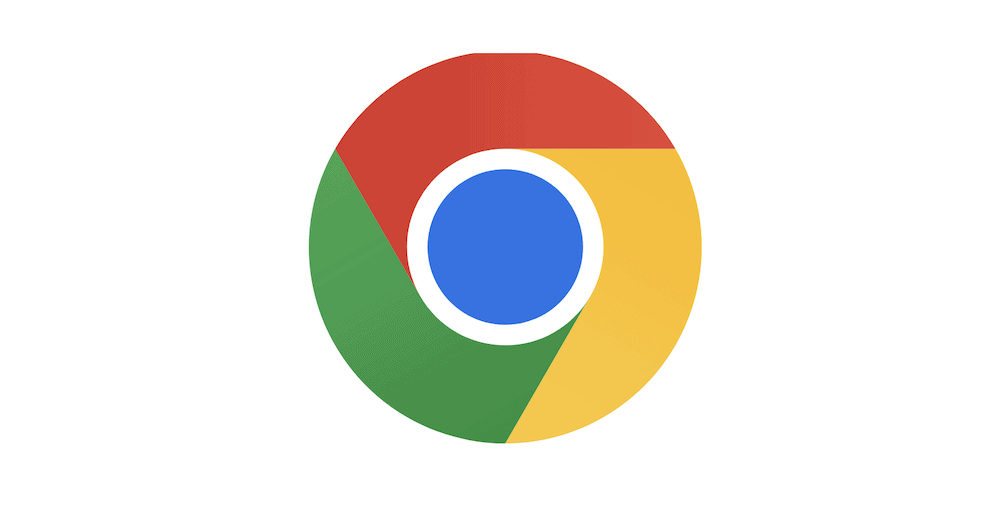
Du kannst diesen Browser auf fast allen Geräten nutzen, und auf einigen Handys, wie dem Google Pixel, wird er sogar standardmäßig installiert sein.
Man könnte sogar sagen, dass er den Standard für Browser setzt, vor allem in Bezug auf die Technologie, die er mitbringt:
- Er bietet dir eine kombinierte Such- und Adressleiste, die auch Dateien und Dokumente aus anderen Google-Diensten anzeigen kann.
- Apropos, es gibt eine tiefe Integration mit Google Workspace, mit integrierter Dokumenten- und Kontosynchronisation.
- Es gibt einen integrierten Passwortmanager, der deine Zugangsdaten in der Cloud speichert.
- Außerdem steht dir eine umfangreiche Bibliothek mit Erweiterungen zur Verfügung, mit denen du dein Programm an deine Bedürfnisse anpassen kannst.
Es mag seltsam erscheinen, Google Chrome mit Tor zu vergleichen, aber es lohnt sich, darauf hinzuweisen: Chrome – und Google selbst – stehen an der Spitze der Informationsweitergabe. Selbst eine flüchtige Suche bringt die Praktiken des Unternehmens in Bezug auf das Sammeln von Daten ans Licht. In der Vergangenheit gab es zahlreiche Gerichtsverfahren, die sich gegen die objektiv fragwürdige Art und Weise richteten, wie Google mit Daten umgeht.
Im Gegensatz dazu ist Tor so abgeschottet, dass es in Sachen Leistung mit keinem Browser mithalten kann. Aber genau deshalb ist er für dich von großem Vorteil, wenn du deine Identität und deine Daten schützen willst.
Wir können nicht sagen, dass Tor generell besser ist als Chrome, denn die beiden Browser haben unterschiedliche Ziele. Aber wenn du anonym bleiben willst, wirst du Google Chrome auf keinen Fall benutzen wollen.
Tor-Browser vs. Brave
Der Brave-Browser, über den wir an anderer Stelle im Kinsta-Blog berichten, kombiniert eine beliebte Kernfunktion mit weiteren Datenschutz- und Sicherheitsfunktionen, zu denen auch die standardmäßige Werbeblockierung gehört.
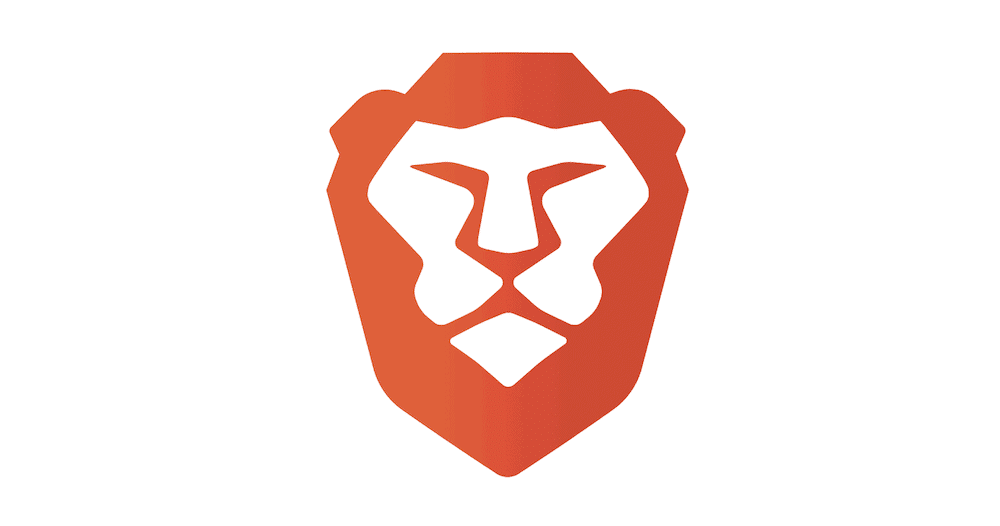
Zu den Gründern des Browsers gehören der Erfinder von JavaScript und der Mitbegründer von Mozilla (d. h. die Firefox-Entwickler). Allerdings baut Brave nicht auf Firefox, sondern auf Google Chrome auf. Hier ist, was er zusätzlich zum Chrome-Erlebnis bieten wird:
- Es gibt eine einzigartige Funktion, mit der du Kryptowährung für die Nutzung des Browsers verdienen kannst. Du sammelst sie und kannst sie an andere Inhaltsersteller schicken.
- Brave baut auf der Entwicklungsversion von Google Chrome auf – Chromium. Daher kannst du dieselben Erweiterungen hinzufügen, die du auch im Chrome Web Store findest.
- Da der Schwerpunkt auf dem Blockieren von Werbung und dem Schutz der Nutzer/innen liegt, enthält Brave auch spezielle Funktionen für diese Zwecke. Es gibt einen Passwort-Manager, du kannst Cookies, die automatische Wiedergabe von Medien und vieles mehr für jede einzelne Website steuern.
Bei diesem letzten Punkt können wir Brave mit Tor vergleichen. Die privaten Browserfenster von Brave nutzen die gleichen Funktionen wie der Tor-Browser, um deinen Fingerabdruck zu anonymisieren. Das ist ein großer Schritt, aber Brave hat auch einige Nachteile.
Zum Beispiel verdienst du Kryptowährung, indem du dir Werbung ansiehst, was in krassem Gegensatz zum Hauptgrund für die Nutzung von Brave steht. Das bedeutet auch, dass du getrackt wirst, um deine Werbeeinblendungen zu erfassen.
Für ein allgemeines Surferlebnis ist Brave unserer Meinung nach eine der besseren Optionen, vor allem wegen des Geschwindigkeitsvorteils gegenüber Tor. Auch die Option des privaten Surfens ist willkommen. Für die Sicherheit und den Schutz der Privatsphäre bietet Brave jedoch nicht genug, und seine Funktionen widersprechen regelmäßig seinen Hauptzielen.
Tor Browser vs. Chromium
Wenn du Brave, Google Chrome, Microsoft Edge und viele andere ähnliche Browser verwendest, wirst du feststellen, dass sie alle Chromium als Basis nutzen. Das ist die Entwicklungs- und Open-Source-Version dieser Browser, aber das bietet dir nicht immer die neuesten Funktionen.
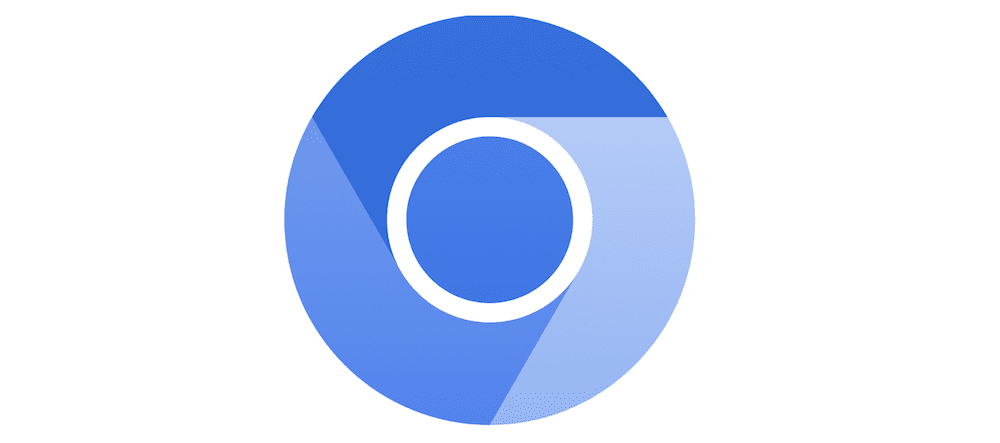
Wenn du Chromium mit anderen Browsern vergleichst, die darauf aufbauen, wirst du feststellen, dass der Funktionsumfang eher gering ist. Das liegt daran, dass er nicht für die Öffentlichkeit bestimmt ist, obwohl einige ihn benutzen. Wir würden dir aber aus folgenden Gründen empfehlen, praktisch jeden anderen Browser zu wählen:
- Chromium ist im Wesentlichen eine „Beta“-Version eines Browsers. Es gibt keinen Installationsmanager, du musst die Software also erst „kompilieren“, bevor du sie benutzen kannst.
- Die aktuelle Version des Browsers – eigentlich alle Versionen – bietet nur nächtliche Builds. Das ist die „End-of-the-Day“-Version des Browsers, die die Entwickler hochladen, was bedeutet, dass sie Bugs, Fehler oder Schwachstellen enthalten kann.
Der Schwerpunkt von Chromium liegt auf der Entwicklung eines Webbrowsers, nicht auf Datenschutz oder Sicherheit. Wir sind der Meinung, dass Chromium dir aus den genannten Gründen den geringsten Schutz bietet.
Aus diesem Grund ist Tor die bessere Wahl für deine Sicherheit und Privatsphäre.
Tor Browser vs. Mozilla Firefox
Sowohl bei den Nutzern als auch bei den Entwicklern steht Firefox ganz oben. Er behauptet sich als Verfechter von Open-Source-Grundlagen, Datenschutz, Sicherheit und vielem mehr.
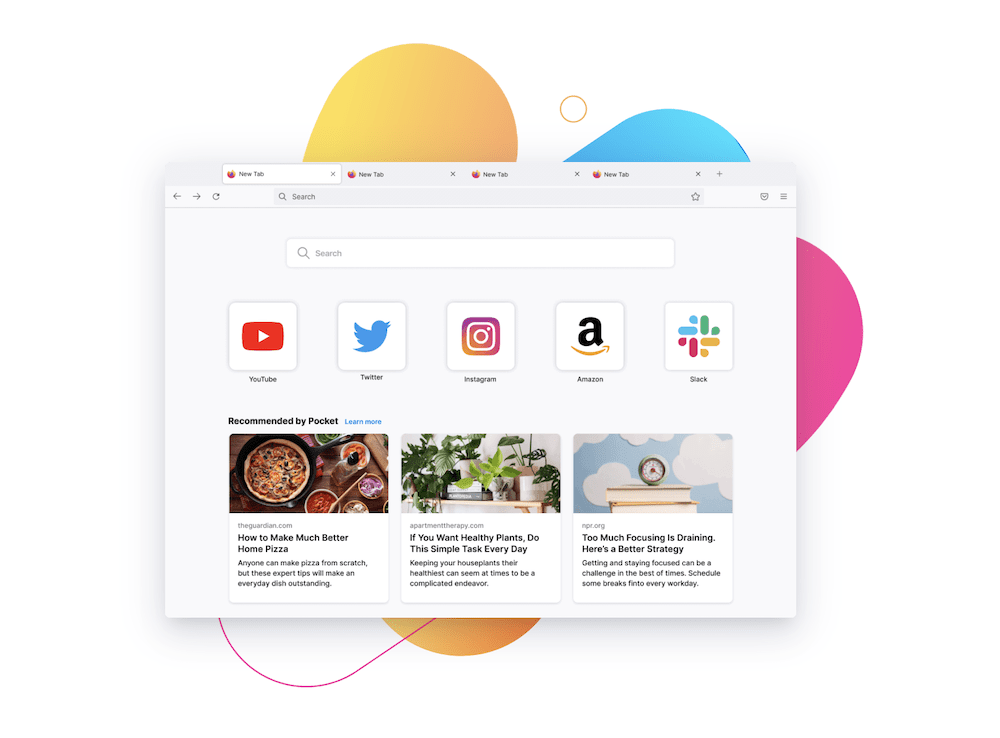
Hier erfährst du, was Firefox dir in Bezug auf ein sicheres Surferlebnis bietet:
- Es gibt einen voll funktionsfähigen privaten Browsing-Modus, der den meisten anderen Browsern in nichts nachsteht.
- Firefox blockiert standardmäßig eine Reihe von Webelementen. Dazu gehören Kryptomining-Skripte, Social Tracker und Tracking-Cookies von Dritten.
- Firefox verfügt über einen eigenen Passwortmanager, mit dem du alle deine Anmeldedaten speichern kannst.
- Firefox blockiert Medien, die automatisch abgespielt werden sollen und lässt dir die Wahl, ob du sie abspielen willst oder nicht.
- Der Browser bietet auch eine Erweiterungsbibliothek, mit der du HTTPS-Verbindungen standardmäßig hinzufügen, einen Werbeblocker integrieren kannst und vieles mehr.
Wenn du Firefox mit Tor vergleichst, musst du auch berücksichtigen, wo er im Vergleich zu anderen Browsern steht. Wenn es um Privatsphäre und Sicherheit geht, würden wir Firefox allen Chromium-basierten Browsern, insbesondere Chrome, vorziehen.
Allerdings bietet Tor im direkten Vergleich deutlich mehr Sicherheit und Privatsphäre. Das ist verständlich, wenn man bedenkt, was jeder Browser bietet.
Wir würden sagen, dass Firefox die richtige Wahl ist, wenn du dir Sorgen um deine Privatsphäre machst, aber trotzdem ein schnelles Surferlebnis haben möchtest.
Tor Browser vs. Apple Safari
Für Apple-Nutzer ist Safari der Standardbrowser und funktioniert auf allen Geräten gut. Er ist ein beliebter Browser zum Einstellen und Vergessen.
Allerdings ist er vielleicht nicht der beste, wenn du Wert auf deine Privatsphäre und Sicherheit legst.
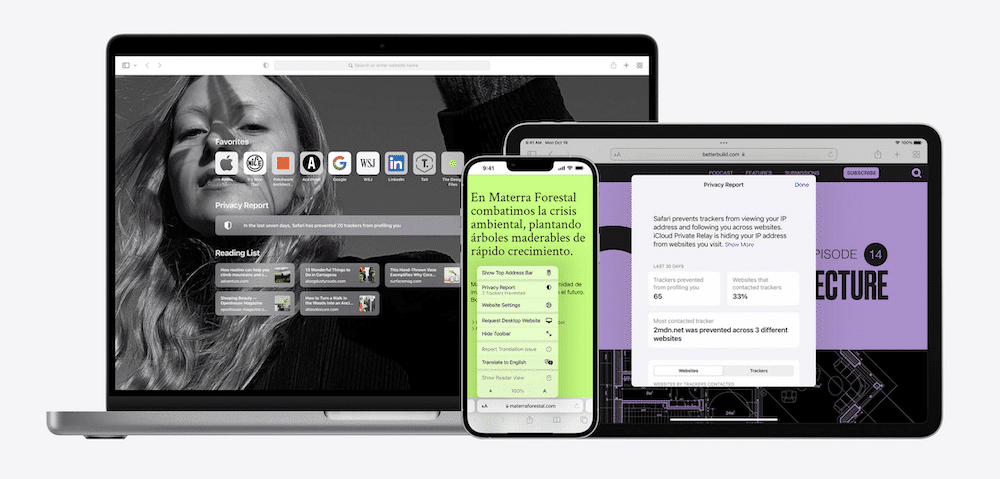
Im Großen und Ganzen ist Safari ein funktionaler Browser, der sich am besten mit anderen Apple-Produkten integrieren lässt. Das ist für die meisten Nutzer/innen ein Vorteil und bedeutet, dass das Hauptziel des Browsers erreicht wird.
Allerdings bietet Safari einige Elemente nicht, die wir von einem sicheren und privaten Browser erwarten:
- Es gibt keine Funktion zum Blockieren von Autoplay, was bedeutet, dass du dir eine Erweiterung besorgen musst (falls es eine gibt).
- Safari blockiert keine Kryptomining-Skripte. Das wird dich vielleicht nicht allzu sehr betreffen, aber es ist gut zu wissen, dass ein Browser dir bei allen Arten von bösartigen Aktionen den Rücken freihält.
- Apple ist im Rückstand, wenn es darum geht, Sicherheitsfunktionen in seinen Browser zu implementieren; deshalb bietet Safari nur wenige Optionen, um dich zu schützen. Trotzdem kannst du alle Cookies blockieren, verhindern, dass Websites nachverfolgen, ob du Apple Pay benutzt, und auch seitenübergreifendes Tracking verhindern.
- Apple Safari ist eine proprietäre Software. Das bedeutet, dass die Codebasis nicht einsehbar ist. Das ist zwar nicht unbedingt ein Problem, aber bei Open-Source-Software haben viel mehr Menschen Einblick in den Kerncode, so dass Entwicklerinnen und Entwickler dazu beitragen können, Bugs und Fehler schneller zu beheben.
Der Tor Browser ist ebenfalls quelloffen und enthält alles, was Apple Safari fehlt. Auch hier ist die Leistung ein Problem, aber die allgemeinen Ziele beider Browser sind unterschiedlich.
Wir würden nicht sagen, dass Tor ein „alltäglicher“ Browser ist, aber er schützt dich sicherlich besser als Safari, wenn du als anonymer Nutzer surfen musst.
So installierst und benutzt du den Tor-Browser
Wie bei jeder App musst du auch den Tor-Browser zunächst herunterladen und auf deinem Computer installieren. Dazu gibt es eine offizielle Seite auf der Website des Tor-Projekts.
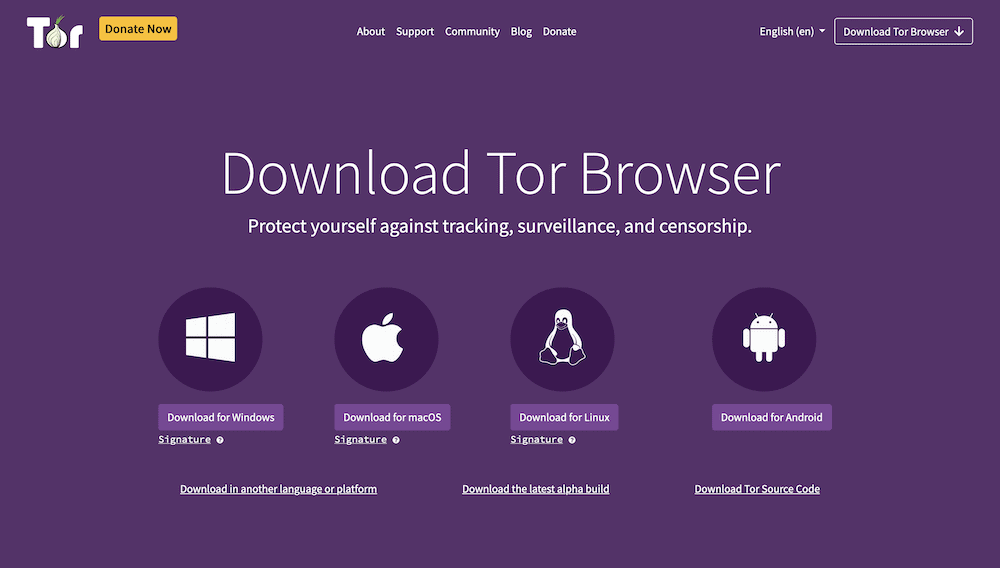
Der erste Schritt ist genauso einfach wie jede andere Installation: Lade das Paket herunter, entpacke es und führe die restlichen Installationsschritte für dein Betriebssystem (OS) aus.
Sobald du diesen Schritt abgeschlossen hast, kannst du den Tor-Browser wie jede andere Anwendung öffnen. Es öffnet sich ein leeres Fenster mit Schaltflächen, mit denen du deinen Client konfigurieren und dich mit dem Netzwerk verbinden kannst:
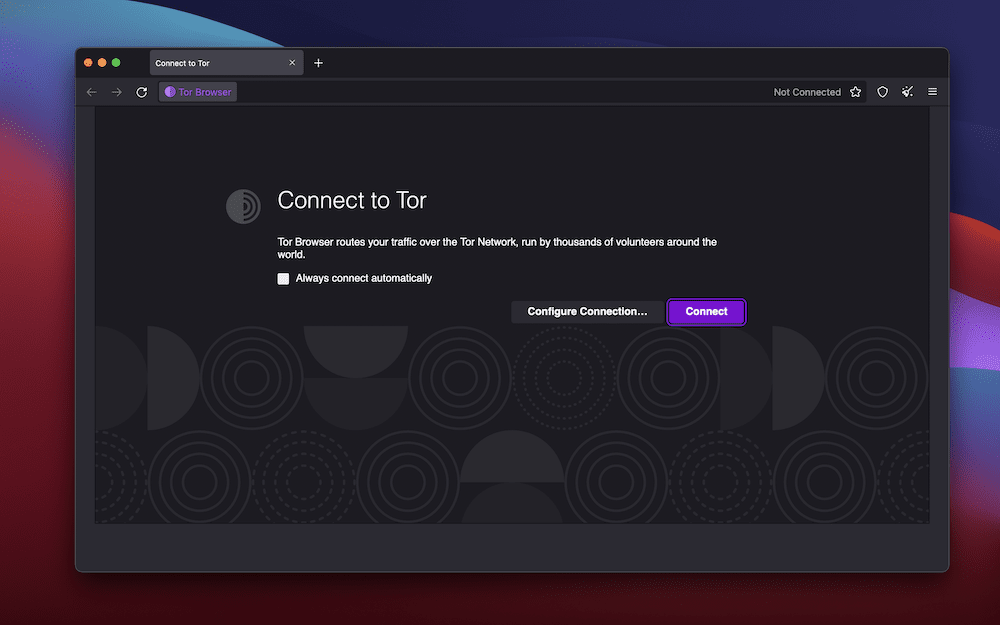
Wenn du auf die Schaltfläche Verbinden klickst, versucht der Browser, eine Verbindung mit dem Tor-Netzwerk herzustellen:
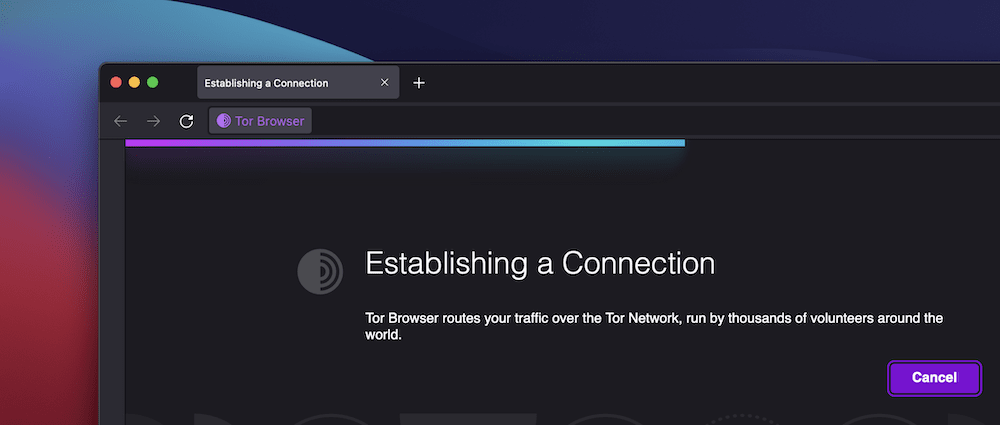
Das kann eine Weile dauern und hängt von verschiedenen Faktoren ab. Im Allgemeinen ist der Tor-Browser aus den oben genannten Gründen langsamer als der Durchschnitt.
Sobald du eine Verbindung hergestellt hast, erscheint ein Startbildschirm:
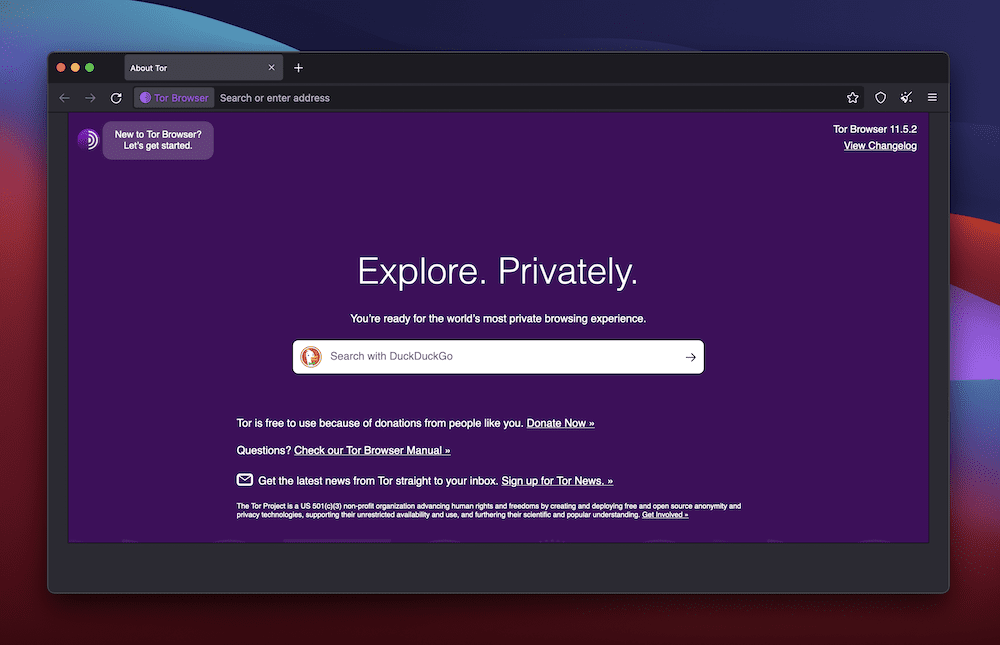
Von hier aus kannst du im Internet surfen, entweder über eine eigene URL mit der TLD .onion oder über die DuckDuckGo-Suchleiste.
Ohne einen Mirror-Link für die gewünschte Seite ist Tor wie jeder andere Browser, wenn auch ein sehr langsamer, dem einige „Lebensqualitäts“-Funktionen fehlen (auf die wir später noch eingehen werden):
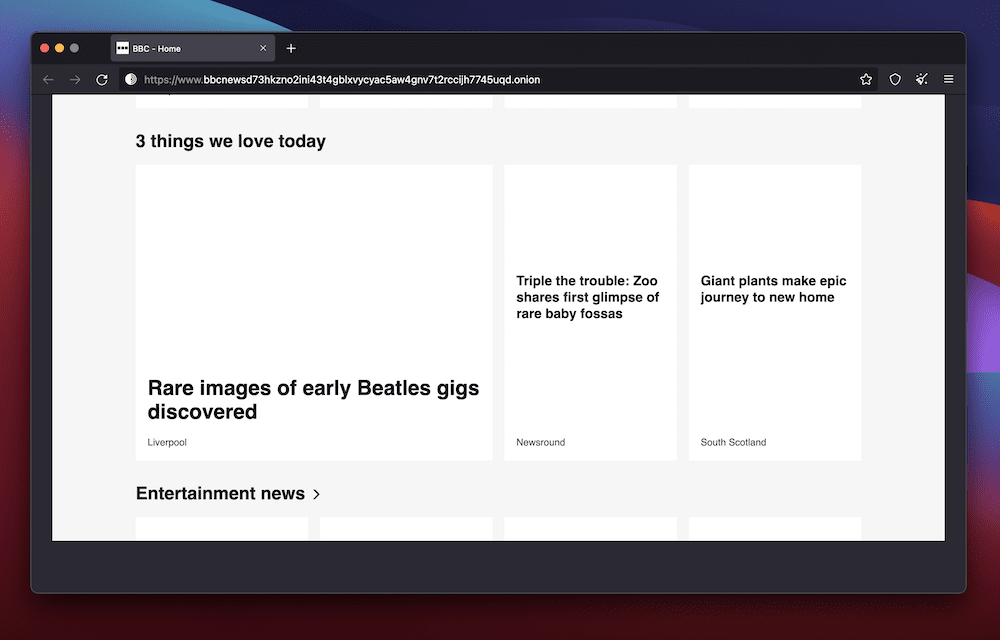
Du kannst aber auch einen Einführungsassistenten benutzen, wenn du zum ersten Mal mit Tor arbeitest.
Den Link zu diesem Assistenten findest du in der oberen linken Ecke des Startbildschirms. Dort findest du eine Checkliste, die dir hilft, dich mit deinem neuen Browser zurechtzufinden.
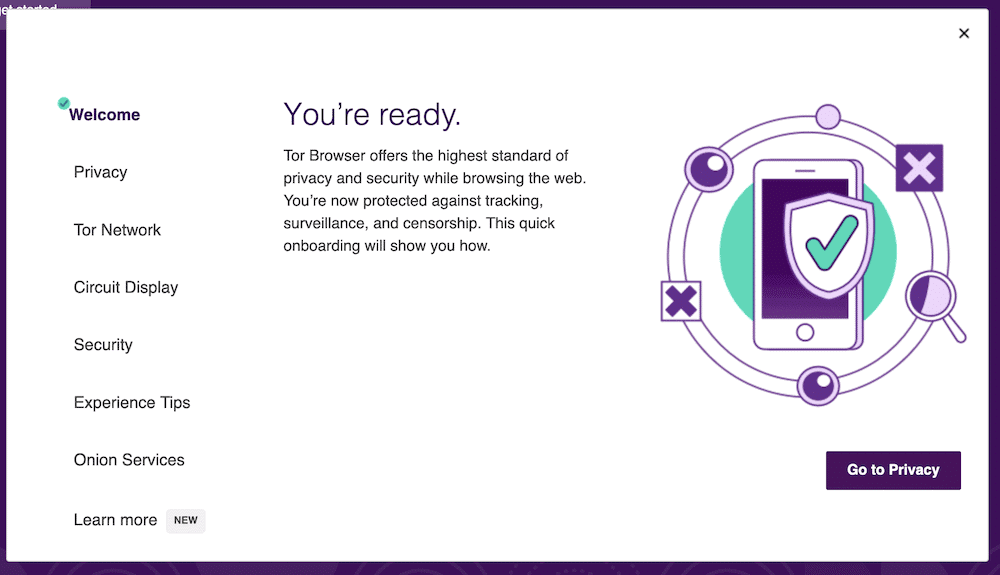
In jedem Panel erfährst du mehr über Tor, aber in manchen Fällen kannst du auch andere Konfigurationsfenster aufrufen, um Änderungen vorzunehmen:
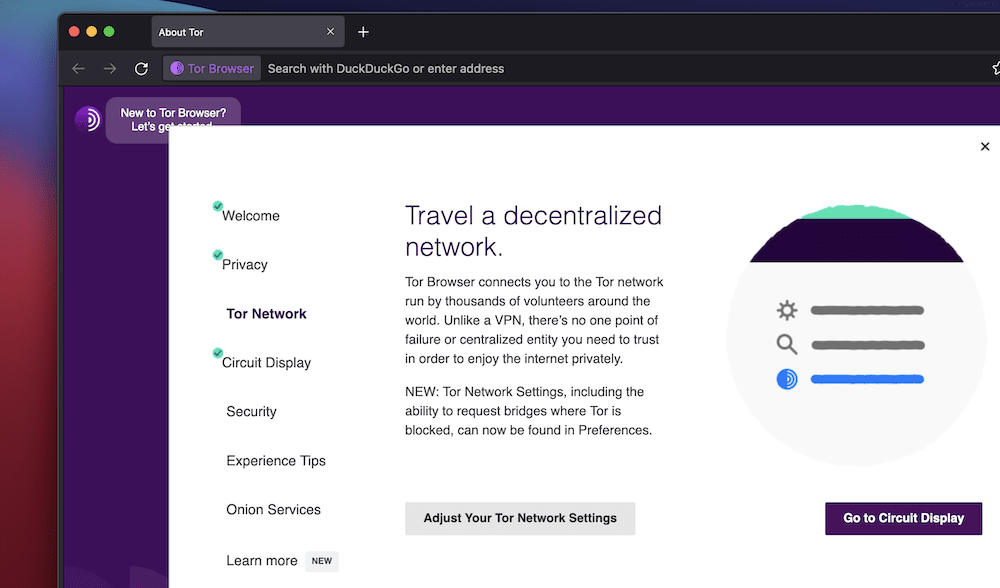
Es gibt mehrere Möglichkeiten, auf diese Einstellungen zuzugreifen, auf die wir im Folgenden eingehen.
Anpassen der Einstellungen des Tor-Browsers
Wenn du den Tor-Browser konfigurieren musst, kannst du das auf verschiedene Arten tun. Eine Möglichkeit ist der typische Link Tor Browser > Einstellungen in der Symbolleiste:
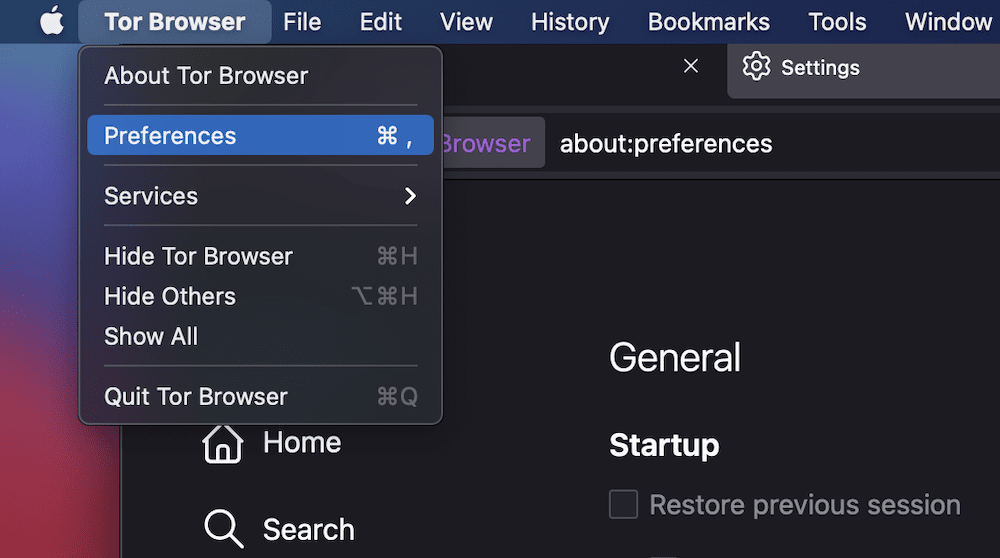
Du kannst die Einstellungen aber auch über den Onboarding-Assistenten finden:
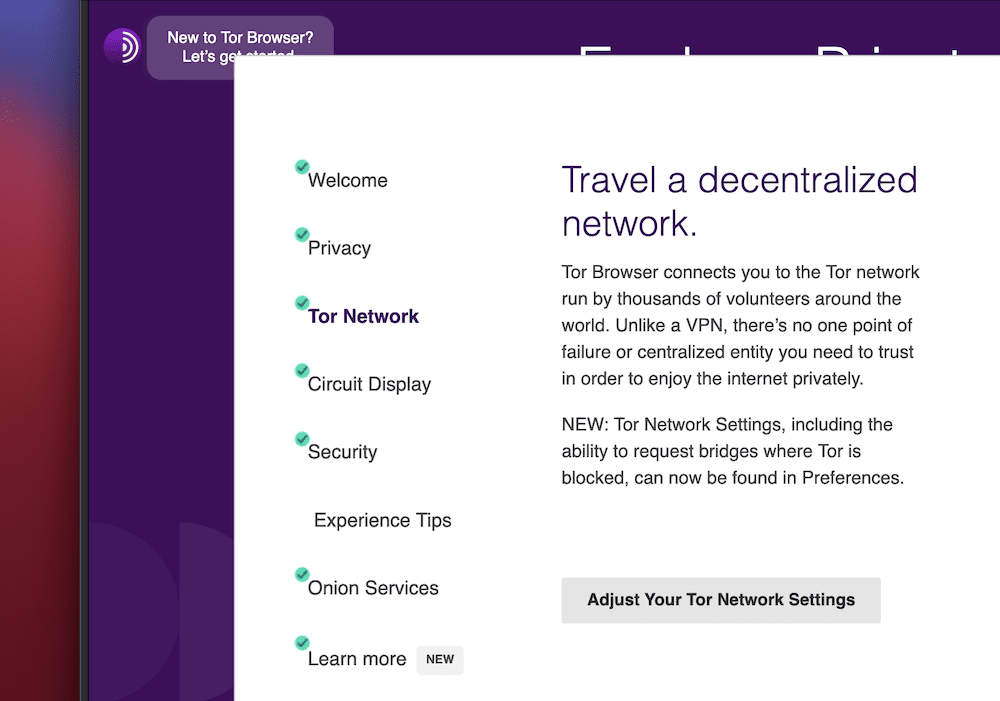
Über die Registerkarte Verbindung in den Einstellungen kannst du die Einstellungen ändern, wenn du sie brauchst:
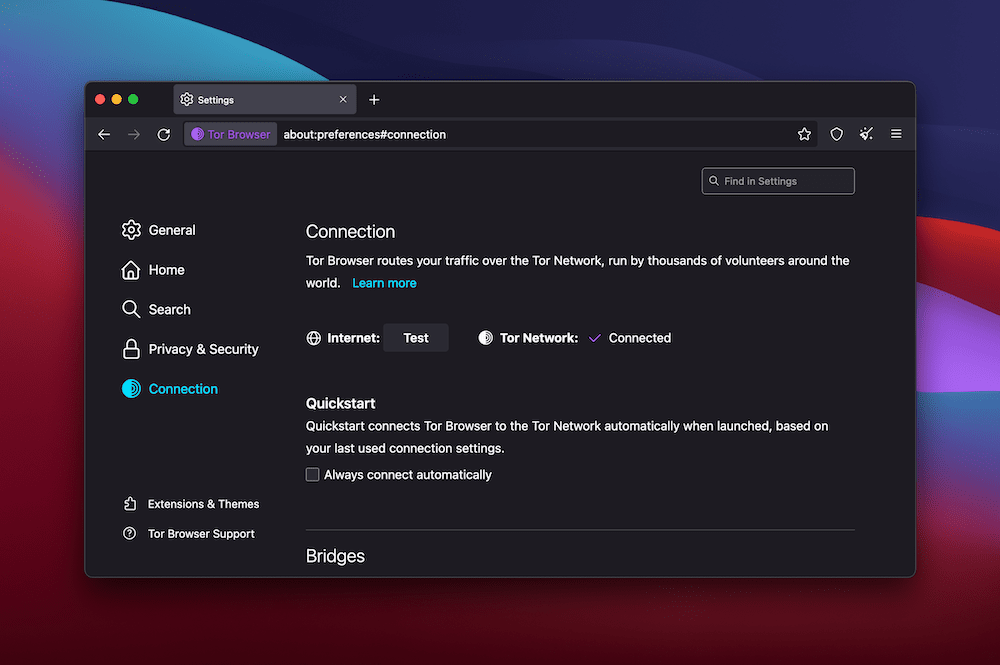
Diese Einstellungen zu ändern, würde den Rahmen dieses Artikels sprengen, aber du kannst hier eine Menge tun. Du kannst zum Beispiel deine Verbindung testen, eine Schnellstartfunktion einrichten, deine Proxy-Einstellungen anpassen und vieles mehr.
Es gibt auch Zugang zu „Brücken“ Das sind Wege, um sich mit Tor zu verbinden, wo es sonst vielleicht blockiert wird. Wenn du bereits eine Brücke kennst, kannst du sie im Bereich Brücken eintragen oder du kannst sie beim Tor-Projekt selbst anfordern:
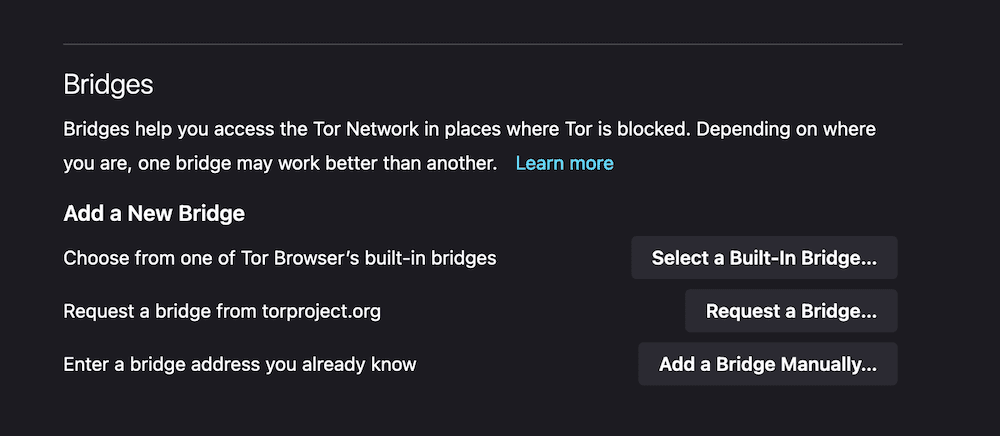
Ansonsten solltest du deine Sicherheitseinstellungen über das Symbol in der Symbolleiste des Browsers überprüfen:
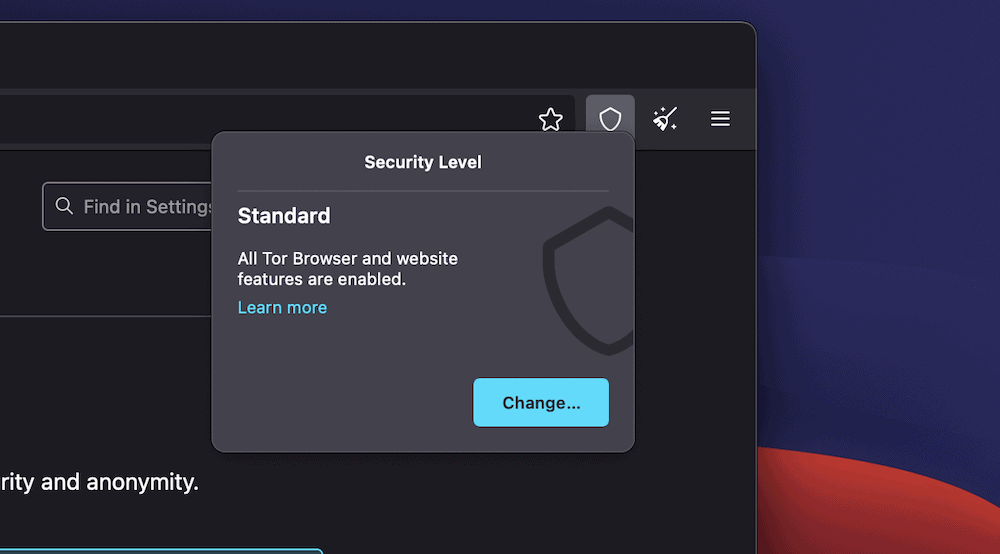
Über die Schaltfläche Ändern gelangst du zum Abschnitt Datenschutz und Sicherheit auf der Seite Einstellungen. Hier kannst du deine Sicherheitseinstellungen für deinen speziellen Zweck ändern:
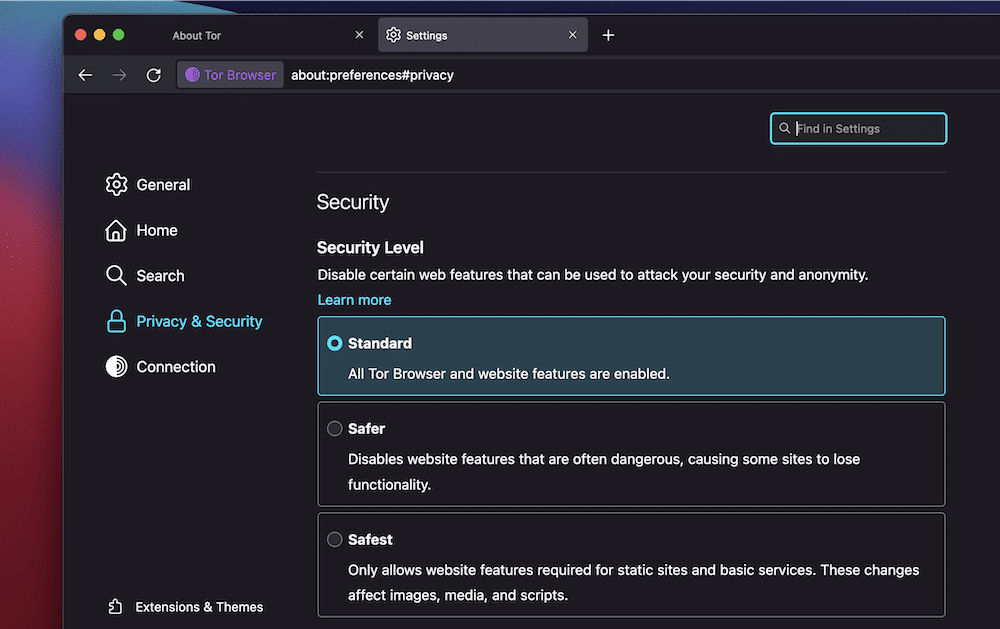
Sobald du dir die Einstellungen angesehen und alles nach deinen Wünschen eingerichtet hast, kannst du im Onion Network surfen.
Zusammenfassung
Es gibt verschiedene Stufen des Datenschutzes und der Sicherheit, die du in Bezug auf deine Internetsicherheit wählen kannst. Die meisten kommerziellen Browser wie Chrome, Firefox und Safari bieten zwar mehr oder weniger viele Optionen in Bezug auf Datenschutz und Sicherheit, aber keiner von ihnen kann dir alle Funktionen bieten, die du brauchst, um im Dark Web unterwegs zu sein.
In diesem Beitrag über den Tor-Browser erfährst du fast alles, was du über den Zugang zum Dark Web wissen musst und ob diese Option für deine Zwecke geeignet ist.
Unserer Meinung nach ist Tor der beste Weg, um ins Dark Web zu gelangen. Andere Browser haben einfach noch nicht die Funktionalität oder die Unterstützung, um da mitzuhalten.
Hast du unserem Tor-Browser-Test etwas hinzuzufügen? Schreib uns deine Meinung in den Kommentaren unten!



Schreibe einen Kommentar